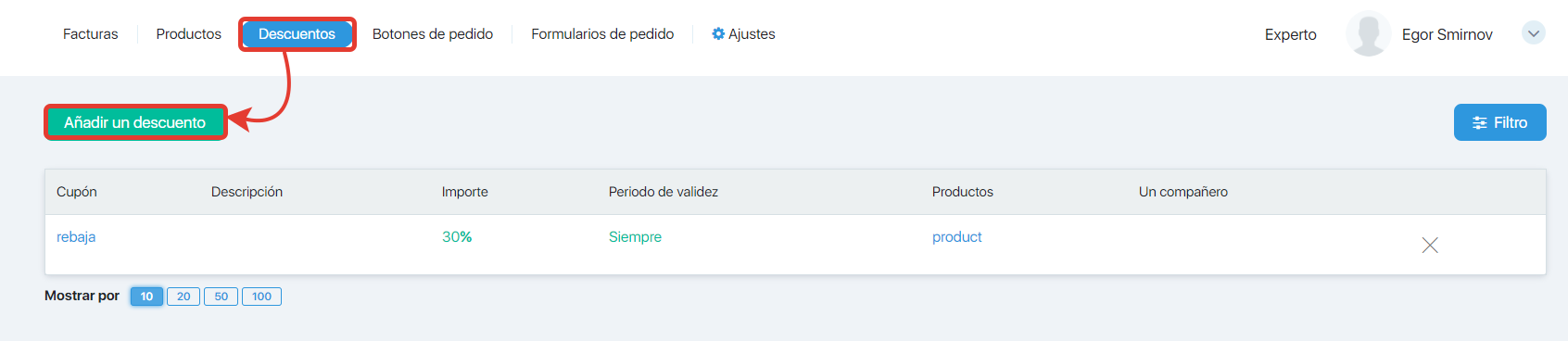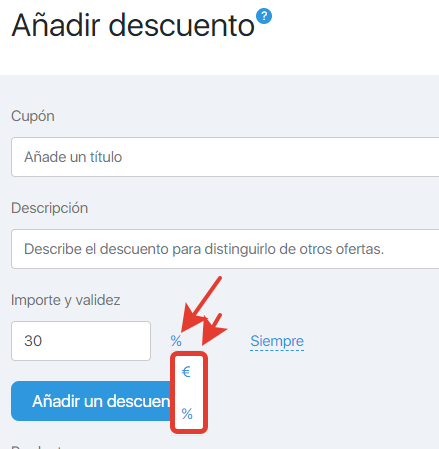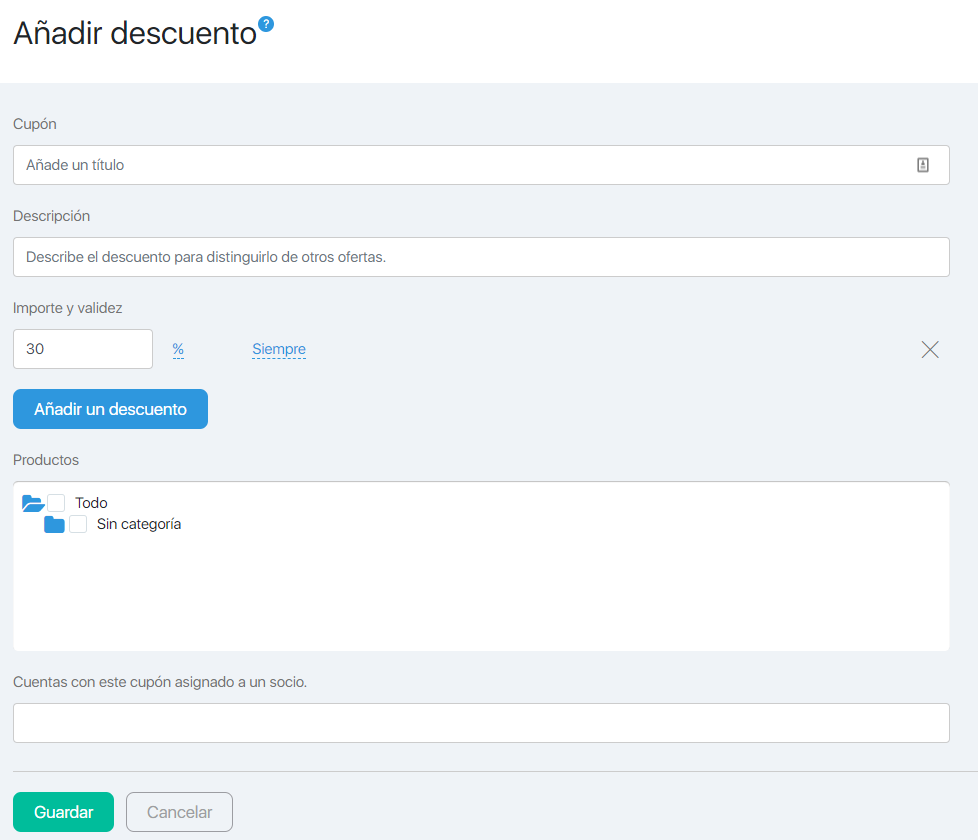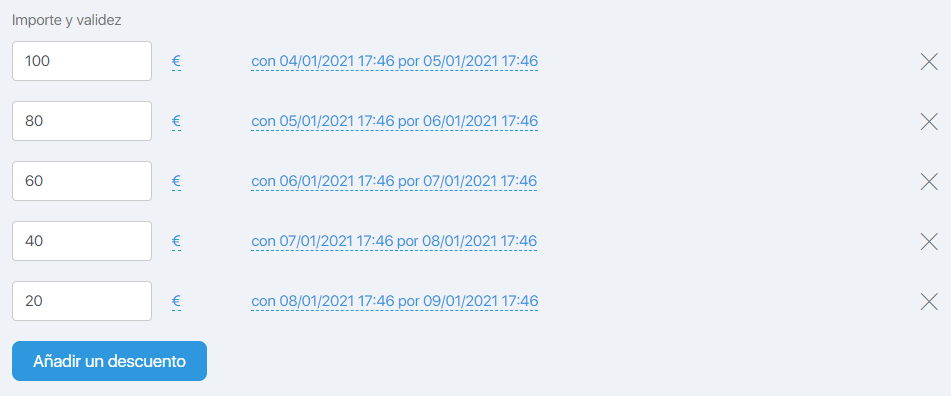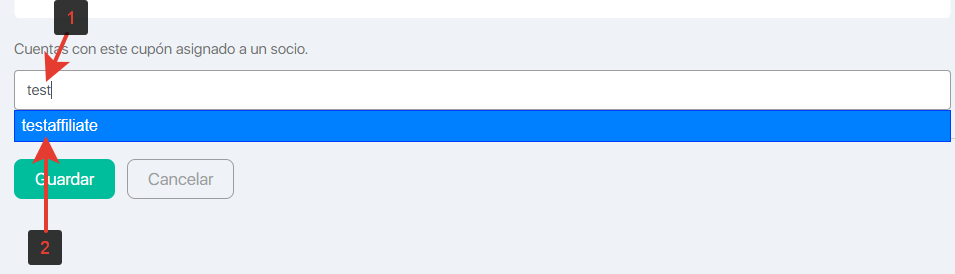Content
Tipos y clases de descuento
Tipos: en dólares y en porcentaje
Los descuentos se pueden crear en dólares (por una suma fija) y en porcentaje (por una suma relativa, es decir, un porcentaje particular del precio del producto). La configuración de descuento difiere en un símbolo: $ o% en el campo «Monto y validez».
El descuento se crea en dólares por defecto. Para cambiar a porcentaje, haga clic en el icono de dólar y seleccione el icono de porcentaje en la lista desplegable.
Tipos: para un producto en particular o para todos (varios) productos
Puede empezar a crear un descuento de dos formas:
- Desde la tienda – Descuentos, luego seleccione el tipo de descuento requerido.
Se utiliza para seleccionar varios productos (o todos los productos) que estarán cubiertos por el descuento.
- Desde Tienda – Productos, luego haga clic en el cuadro de descuento.
Para este tipo de descuento, el campo con una opción de producto estará oculto; el descuento cubrirá el producto en el que se hizo clic en la casilla. Si es necesario editarlo más tarde, siga el primer método.
Configuración general
La página agrega un descuento.
Para crear un descuento, complete varios campos. También puede editarlos.
Campo de cupó«. Introduzca aquí el código del descuento. El cliente debe ingresar este código al presentar un pedido. También tendrá la posibilidad de proporcionar un enlace para presentar un pedido con un cupón incorporado. Luego, el código en este campo aparecerá en la barra de URL y se mostrará en el campo respectivo en la página de pedido.
El campo de descripción proporciona los comentarios sobre el descuento. Se muestra solo en su cuenta personal.
El campo Monto y período de validez muestra el valor numérico del descuento. Dólar o porcentaje: depende del tipo de descuento que esté creando. Y su período de validez también.
La suma del descuento es el primer campo, el icono de dólar es el segundo campo, haga clic en el icono para seleccionar el tipo de descuento, en dólares o en porcentaje. El período de validez es el tercer campo, seleccione las fechas de validez del descuento.
El botón Agregar un descuento combinado con Período de validez brinda un descuento de «fusión» que disminuye gradualmente a diario, como se puede ver en la captura de pantalla. Se puede ver claramente que el descuento está disminuyendo diariamente en 20 dólares desde la fecha 15 a la 20. Cuanto antes compre un cliente, mayor descuento obtendrá.
El descuento es fácil de configurar. Sin embargo, si un descuento incluye un socio (ver más abajo) y la factura se genera para un producto de suscripción, el sistema SoloClic considerará diferentes opciones. El período de validez del descuento no se verá afectado, aunque si ya ha utilizado la combinación mencionada anteriormente, sería de ayuda leer el final de este artículo.
El campo Productos permite seleccionar uno o varios productos para el descuento.
Haga clic en las carpetas azules para moverse por las categorías. Seleccione un producto haciendo clic en la casilla de verificación (una casilla vacía); debería aparecer una marca de verificación azul. Para seleccionar todos los productos de la categoría, haga clic en la casilla de verificación de la categoría.
Una vez ingresados todos los parámetros de descuento, haga clic en el botón Guardar. El descuento se agregará a la «lista de descuentos general» y a «la lista de descuentos para el producto marcado«.
Socio de descuento
El campo Adjuntar facturas con este cupón al socio puede adjuntar el inicio de sesión del socio al cupón, por lo tanto, las facturas generadas con este código de descuento se adjuntarán al socio en particular.
¿Cómo configurar esta opción?
Ingrese el inicio de sesión del socio o cópielo y péguelo. También puede utilizar un infotip emergente. Para hacer esto, ingrese el inicio de sesión (número 1 en la captura de pantalla a continuación) y luego selecciónelo de la lista desplegable (2). Solo puede adjuntar el socio registrado.
Cómo funciona
El sistema considera prioritario el adjunto del cupón. El socio en la factura siempre será considerado como el cupón durante su período de validez.
Cuando expira el período de validez del cupón, el programa de asociación funciona como de costumbre: considera el primer y el último clic de un cliente potencial y acumula las tarifas de comisión determinadas por la configuración de la asociación. Esto se refiere a las facturas de clientes potenciales, aunque esto se puede ilustrar claramente con los productos recurrentes (facturas para los productos de suscripción). Veremos algunos ejemplos al final del artículo.
Si tiene una factura con un socio en el cupón, una tarjeta de cliente potencial agrega un clic. Consulte la información detallada sobre los clics aquí. El orden de clic es fundamental cuando expira el período de validez del cupón.
El caso podría ser que un cliente genere una factura siguiendo un enlace de un socio, mientras que el cupón de descuento muestra otro socio. Además, el formulario de pedido (suscripción) también puede contener etiquetas incrustadas. ¿Cómo los priorizará SoloClic?
El orden es el siguiente:
- Utm-tag (anuncio y socio) en un enlace de página: el primer clic..
- Etiquetas en la configuración del formulario – el segundo clic..
- Un socio en el cupón de descuento: el clic final.
¿Por qué deberíamos usar un lenguaje tan complicado en lugar de proporcionarle casos simples y fáciles de usar? La cuestión es que el programa de asociación es una herramienta complicada y se puede configurar de diferentes formas. Por tanto, el resultado será diferente. El artículo sobre el programa de asociación describe casos sencillos y fáciles de usar.
Descuentos en la integración de Zapier
Los descuentos al utilizar la integración con Zapier funcionan de la siguiente manera:
- si utiliza la integración con Zapier, no transferimos los datos si el cupón no es válido para el producto;
- si tanto el cupón de descuento como el precio provienen de Zapier, el valor de la factura no se vuelve a calcular;
- si solo un cupón de descuento viene sin precio, entonces el valor de la factura se calcula teniendo en cuenta el cupón.